資料標籤可使圖表更容易了解,因為它們會顯示資料數列或其個別資料點的詳細資料。 例如,在圓形圖下方,如果沒有資料標籤,將很難分辨出咖啡佔有總銷售額的 38%。 您可以格式化標籤以顯示百分比、數列名稱或類別名稱等特定標籤項目。
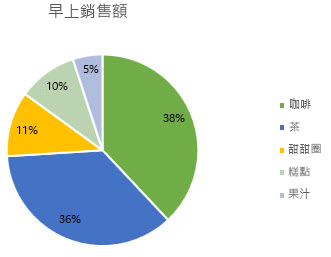
資料標籤有許多格式設定選項。 您可以使用指引線來連接標籤,變更標籤圖形,以及調整資料標籤的大小。 而這些選項都是在 [資料標籤格式] 工作窗格中進行設定。 若要移至該處,請在新增資料標籤後,選取要設定格式的資料標籤,然後按一下 [圖表項目] ![[圖表項目] 按鈕](https://support.content.office.net/zh-tw/media/626dda4e-57b4-416e-bc66-e7479e005a0a.jpg)
若要移至適當區域,請按一下此處所示之四個圖示的其中一個 ([填滿與線條]、[效果]、[大小與屬性] (在 Outlook 或 Word 中為 [版面配置與內容]) 或 [標籤選項])。
![[資料標籤格式] 窗格](https://support.content.office.net/zh-tw/media/254aac60-29fb-48fc-8f3e-e40a67648c6e.jpg)
提示: 確認僅選取一個資料標籤,接著為了將自訂資料標籤格式設定快速套用至數列中的其他資料點,請按一下 [標籤選項] > [資料標籤數列] > [複製目前標籤]。
以下是一些您可執行的最常見功能的逐步指示。 若要深入了解資料標籤中的標題,請參閱編輯圖表中的標題或資料標籤。
連接資料標籤及其相關資料點的線條稱為指引線 — 將資料標籤放置於遠離資料點處時很有用。 若要新增一條指引線至圖表,請按一下該標籤,並在出現四向箭頭時進行拖曳。 如果您移動資料標籤,則指引線會自動調整並跟著資料標籤移動。 在舊版中,只有圓形圖具有此功能 — 現在所有含資料標籤的圖表類型都具有此功能。
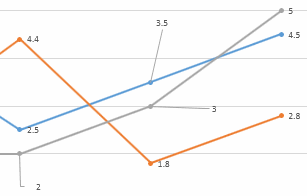
-
按一下要變更的連接線。
-
按一下 [填滿與線條] > [線條],然後進行您要的變更。
![[指引線格式選項] 窗格上的線條圖示](https://support.content.office.net/zh-tw/media/bfd288f3-8f7f-417b-a703-f16d09879ef8.gif)
您要變更資料標籤的外觀可以採取的動作有很多,例如變更資料標籤的框線色彩以強調效果。
-
按一下您要變更框線的資料標籤。 按兩下只變更一個資料標籤的框線。
-
按一下 [填滿與線條] > [框線],然後進行您要的變更。
![[資料標籤格式] 工作窗格的 [填滿與線條] 索引標籤](https://support.content.office.net/zh-tw/media/77a93672-0e41-40dd-80ee-6d0efb172b9c.gif)
提示: 您可以增加效果而使標籤更為凸顯。 按一下 [效果],然後挑選您要的效果。 請小心不要過度增加效果。
![[資料標籤格式] 窗格上的 [效果] 索引標籤](https://support.content.office.net/zh-tw/media/2b0bc1fc-ade6-45f1-a037-0da77dd40fd9.gif)
您可以使資料標籤變成任何圖案,為您的圖表添增個人色彩。
-
以滑鼠右鍵按一下要變更的資料標籤,然後按一下 [變更資料標籤圖案]。
![[變更資料標籤圖案] 功能表命令和圖案庫](https://support.content.office.net/zh-tw/media/bfb37951-4938-449a-8dbd-cf863539b601.gif)
-
挑選您要的圖案。
按一下資料標籤,將其拖曳為您要的大小。
提示: 您可以在 Outlook 或 Word) 的 [大小 & 属性] ([版面配置] & [內容] 中,設定其他大小 ( Excel 和 PowerPoint) 和對齊選項。 按兩下資料標籤,然後按兩下 [ 大小 & 內容]。
![[資料標籤格式] 的 [大小與屬性] 圖示與窗格](https://support.content.office.net/zh-tw/media/fd7a5935-7a75-4abd-8f43-4bfb3d190968.gif)
您可以新增內建圖表欄位 (例如數列或類別名稱) 到資料標籤。 但更加強大的功能是新增儲存格參照以及說明文字或計算值。
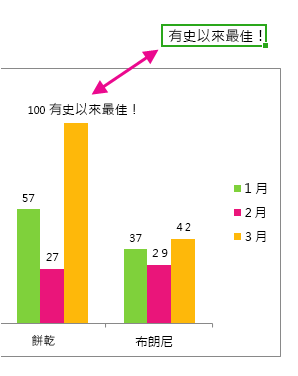
-
按一下資料標籤,按一下滑鼠右鍵,然後按一下 [插入資料標籤欄位]。
如果您選取了整個資料數列,您將不會看到這個命令。 請確認僅選取一個資料標籤。
![右鍵功能表上的 [插入資料標籤欄位] 命令](https://support.content.office.net/zh-tw/media/41de9a7b-4100-4eba-9353-2c0d7f36c0a0.gif)
-
按一下要新增到資料標籤的欄位。
![[插入資料標籤欄位] 選項](https://support.content.office.net/zh-tw/media/c9f10e37-1923-4113-bb1c-2f9b56f8f6e7.gif)
-
若要將資料標籤連結到儲存格參照,請按一下 [儲存格],選擇儲存格,然後輸入儲存格參照。
![[資料標籤欄位參照] 方塊](https://support.content.office.net/zh-tw/media/3023ec47-8097-444d-abed-ccc10177c343.gif)
提示: 若要從自訂文字切換回預先建立的資料標籤,請按一下 [標籤選項] 底下的 [重設標籤文字]。
-
若要格式化資料標籤,請選取圖表,然後在 [圖表設計] 索引標籤中,按一下 [新增圖表項目] > [資料標籤] > [其他資料標籤選項]。
![Mac 版 Office [新增圖表項目]](https://support.content.office.net/zh-tw/media/98e9fcbd-fb0c-45e9-8149-a1dce8c1fcd8.png)
-
按一下 [標籤選項],然後在 [標籤包含] 底下選擇您要的選項。 若要使資料標籤更容易閱讀,您可以將其移至資料點內部,甚至移到圖表外部。
![Mac 版 Office [資料標籤格式]](https://support.content.office.net/zh-tw/media/2a4e7dc8-94b8-4c7d-bd5c-862eb7c9e7b7.png)










